So machen Sie den Befehl Alle ignorieren in Word 2010 rückgängig

Erfahren Sie, wie Sie den Befehl Alle ignorieren in Word 2010 rückgängig machen können, um eine korrekte Rechtschreibung sicherzustellen.
In Excel 2011 für Mac ähnelt das Drehfeld-Steuerelement dem Bildlaufleisten-Steuerelement, ist jedoch immer vertikal. Sie können es groß und dünn machen, wenn der Platz knapp ist. Die Spin-Schaltfläche, auch als Spinner-Steuerelement bezeichnet, verfügt nicht über eine Bildlaufleiste. Dieses Steuerelement funktioniert gut für große Listen. Es verfügt über zwei Schaltflächen, die beim Anklicken den numerischen Wert in der verknüpften Zelle entweder erhöhen oder verringern.
Führen Sie die folgenden Schritte aus, um ein Spinner-Steuerelement in ein Arbeitsblatt in Excel 2011 für Mac einzufügen:
Klicken Sie bei ungeschütztem Formular auf das Spin Button-Steuerelement auf der Registerkarte Entwickler des Menübands.
Ziehen Sie diagonal und lassen Sie dann die Maus los.
Ein Steuerelement mit zwei Schaltflächen wird auf Ihrem Arbeitsblatt als ausgewählt angezeigt.
Klicken Sie mit der rechten Maustaste auf das neue Spinner-Steuerelement und wählen Sie Format-Steuerelement aus dem Popup-Menü.
Das Dialogfeld Formatsteuerung wird angezeigt.
Legen Sie auf der Registerkarte Steuerung des Dialogfelds Formatsteuerung eine Zellverknüpfung fest, indem Sie in das leere Feld Zellverknüpfung klicken und dann auf eine Zelle in einem beliebigen Arbeitsblatt klicken.
Die verknüpfte Zelle wird im Dialog im Feld Zellverknüpfung angezeigt.
Verwenden Sie auf der Registerkarte Steuerung des Dialogfelds Formatsteuerung die Spinner-Steuerelemente (genau wie die, die Sie gerade erstellen!), um die folgenden Einstellungen an Ihre Datenquelle anzupassen:
(Optional) Aktueller Wert: Legen Sie einen Standardwert fest. Wenn der Standardwert vom Formularbenutzer geändert wurde, wird der aktuelle Wert des Spinners angezeigt, wenn Sie das Dialogfeld Format Control anzeigen.
Mindestwert: Die niedrigste Zahl in der verknüpften Zelle, wenn wiederholt auf die untere Schaltfläche des Spinners geklickt wird.
Maximalwert: Die höchste Zahl in der verknüpften Zelle, wenn wiederholt auf die obere Schaltfläche des Spinners geklickt wird.
Inkrementelle Änderung: Die inkrementelle Zahl, um wie viel der Wert der verknüpften Zelle erhöht oder verringert wird, wenn auf eine Drehfeld-Schaltfläche geklickt wird.
Klicken Sie auf OK, um das Dialogfeld Formatsteuerung zu schließen.
Entsperren Sie die verknüpfte Zelle eines Formularsteuerelements. Ein Formularsteuerelement funktioniert nicht, wenn Sie das Arbeitsblatt schützen, es sei denn, Sie entsperren die verknüpfte Zelle.
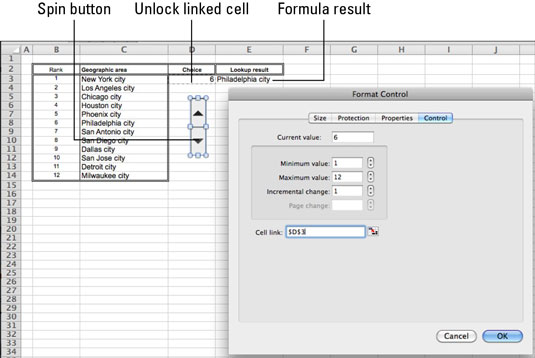
Erfahren Sie, wie Sie den Befehl Alle ignorieren in Word 2010 rückgängig machen können, um eine korrekte Rechtschreibung sicherzustellen.
Excel für das iPad bietet eine Handvoll Befehle, mit denen Sie ein Arbeitsblatt verschönern und vorzeigbar machen können. Nutzen Sie >Zellenfarben, Zellrahmen und Zellenstile für eine bessere Übersichtlichkeit.
Erfahren Sie, wie Sie Word-Stile effizient auf Ihrem iPad anwenden. Nutzen Sie Formatvorlagen, um Dokumente schneller und einheitlicher zu gestalten.
Obwohl Sie jede Anwendung besser kennen lernen können, wenn Sie ihre Voreinstellungen aufrufen und versuchen, sie herauszufinden, ist dies für Excel für Mac 2011 fast unerlässlich. Wählen Sie Excel→Voreinstellungen aus der Menüleiste, um das Dialogfeld Voreinstellungen anzuzeigen. Wenn Sie eine Ahnung haben oder über eine Einstellung nachdenken, die Sie […]
Manchmal benötigen Sie Outlook 2013, um Sie an wichtige Termine oder Folgeaktivitäten zu erinnern. Sie können Flags verwenden, um Sie beispielsweise daran zu erinnern, nächste Woche jemanden anzurufen. Der beste Weg, sich zu erinnern, ist, den Namen dieser Person in der Kontaktliste zu markieren. In Ihrem Kalender wird eine Erinnerung angezeigt. Kontakte sind nicht […]
Eines der nützlichsten Werkzeuge in der PowerPoint-Formen-Galerie ist das Freiform-Formwerkzeug. Es wurde entwickelt, um Polygone auf Ihren PowerPoint-Folien zu erstellen, aber mit einer Wendung: Nicht alle Seiten müssen gerade Linien sein. Mit dem Werkzeug Freiformform können Sie eine Form mit Seiten erstellen, die aus geraden Linien und Freiform […]
Die Verwendung zu vieler Schriftarten in einer PowerPoint-Präsentation beeinträchtigt Ihre Nachricht. PowerPoint ermöglicht Ihnen die Verwendung eines Suchen-und-Ersetzen-Vorgangs, um ungerade Schriftarten zu ersetzen. Beachten Sie, welche Schriftarten ersetzt werden müssen und durch welche Schriftarten Sie sie ersetzen. Führen Sie dann diese Schritte aus, um eine in einer Präsentation verwendete Schriftart durch eine andere Schriftart zu ersetzen:
Sie können Word 2007 so einstellen, dass Wörter am Ende einer Zeile automatisch getrennt werden. Die Silbentrennung lässt weniger Leerraum in jeder Zeile, was wichtig ist, wenn Sie eine ausgerichtete Ausrichtung verwenden oder mit Spalten arbeiten. Word kann Wörter während der Eingabe trennen oder Wörter trennen, nachdem Sie Text erstellt haben. Sie können die automatische Silbentrennung sogar überschreiben […]
Die altmodische Idee eines einfachen Tabulators besteht darin, dass der Cursor beim Drücken der Tabulatortaste zum nächsten auf dem Lineal festgelegten Tabulator springt und Sie dann mit der Eingabe beginnen. In Office 2011 für Mac ist diese Art von Tabstopp der linke Tabstopp. Heutzutage leisten Tabs viel […]
Das Einfügen von Symbolen und ungewöhnlichen Zeichen in Ihr Dokument ist mit Office 2011 für Mac ganz einfach. Symbole für Fremdsprachen, Mathematik und Naturwissenschaften, Währung usw. sind in Office 2011 für Mac schnell verfügbar. Positionieren Sie einfach Ihren Einfügecursor (den blinkenden vertikalen Balken) an der Stelle, an der das Symbol in Ihr Dokument eingefügt werden soll, und verwenden Sie dann […]







